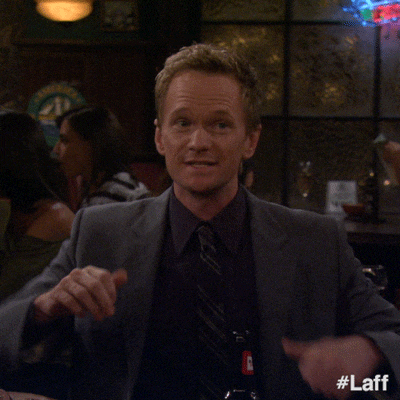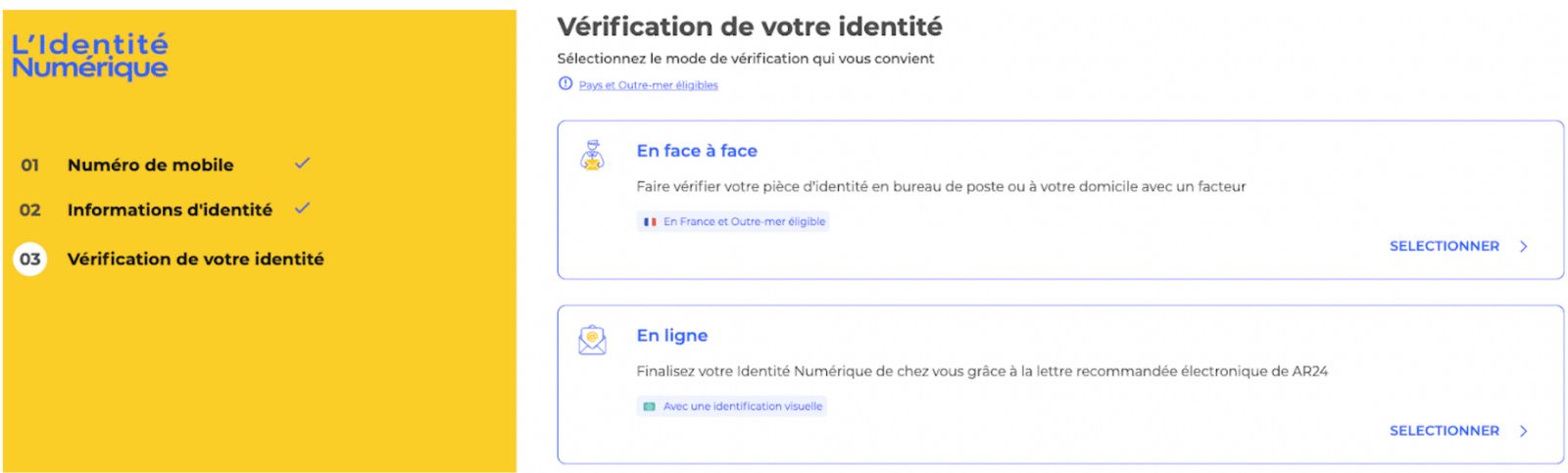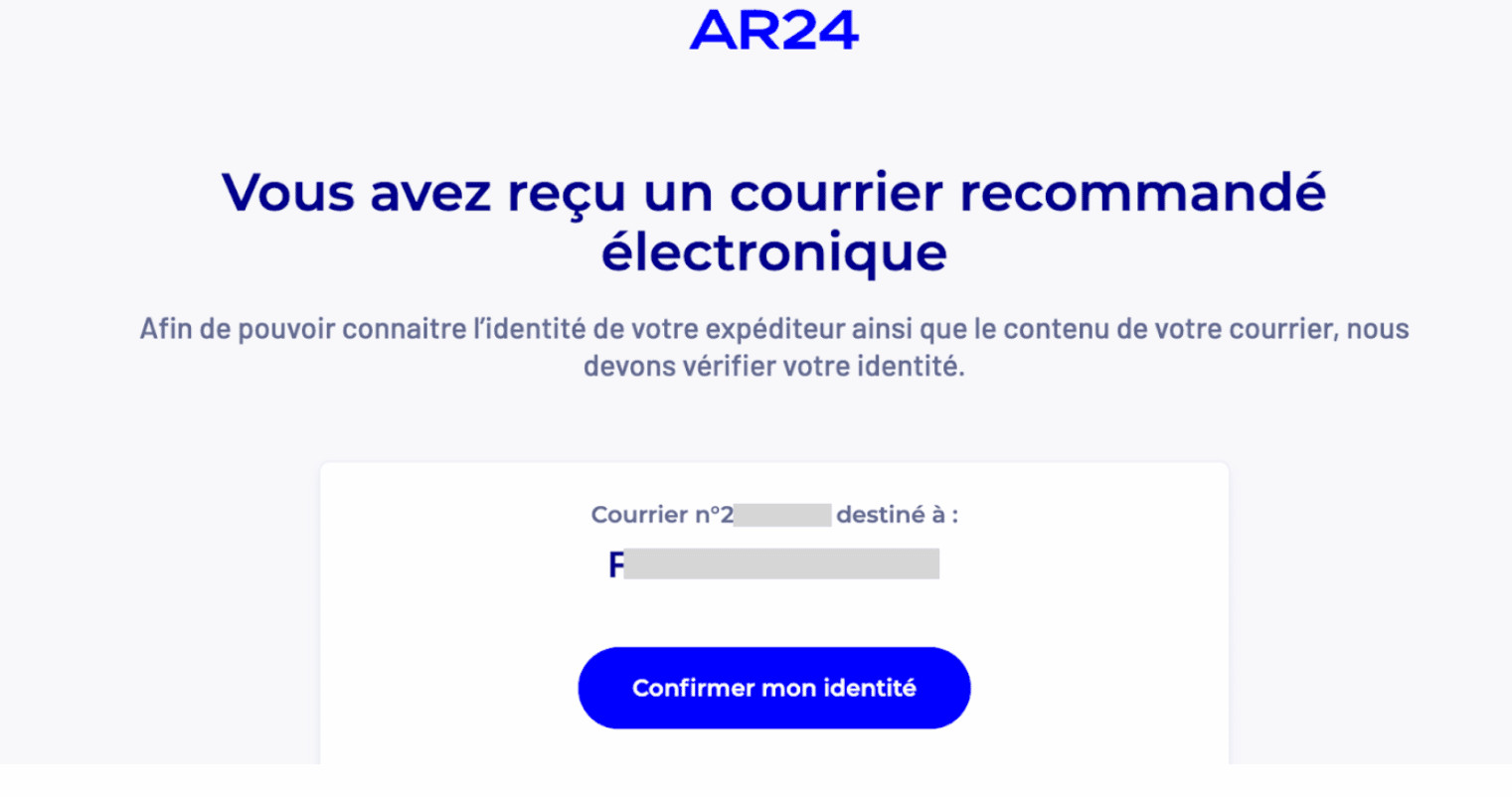Guide d’inscription
à FranceConnect+
Votre parcours d’achat de formation s’est davantage sécurisé avec FranceConnect+
Désormais, pour vous protéger de la fraude et de l’usurpation d’identité, vous devez vous connecter via le dispositif sécurisé FranceConnect+ pour effectuer un achat de formation avec votre CPF sur le site moncompteformation.gouv.fr.
La connexion via FranceConnect+ utilise le dispositif Identité Numérique La Poste pour vérifier votre identité à chaque connexion sur moncompteformation.gouv.fr
Le dispositif Identité Numérique La Poste est une clé unique pour accéder à vos démarches administratives sensibles en toute sécurité (achat de formation CPF, paiement de vos impôts en ligne, renouvellement de carte grise, etc.)
Nous vous expliquons étape par étape la procédure pour une première connexion permettant ensuite de réaliser l’achat de votre formation avec votre CPF de manière sécurisée et fiable.
On vous montre !
20 à 30 minutes
Pièce d’identité française
en cours de validité
Un ordinateur équipé d’un micro et d’une caméra
L’application mobile Identité Numérique à télécharger sur Google Play
1.
Connectez-vous à moncompteformation.gouv.fr
Sur le site www.moncompteformation.gouv.fr dans la rubrique “connexion”, cliquez sur le bouton “s’identifier avec FranceConnect +”
2.
Sélectionnez L’identité Numérique La Poste pour vous connecter
Cliquez sur le bouton “J’utilise l’application L’identité Numérique La Poste”
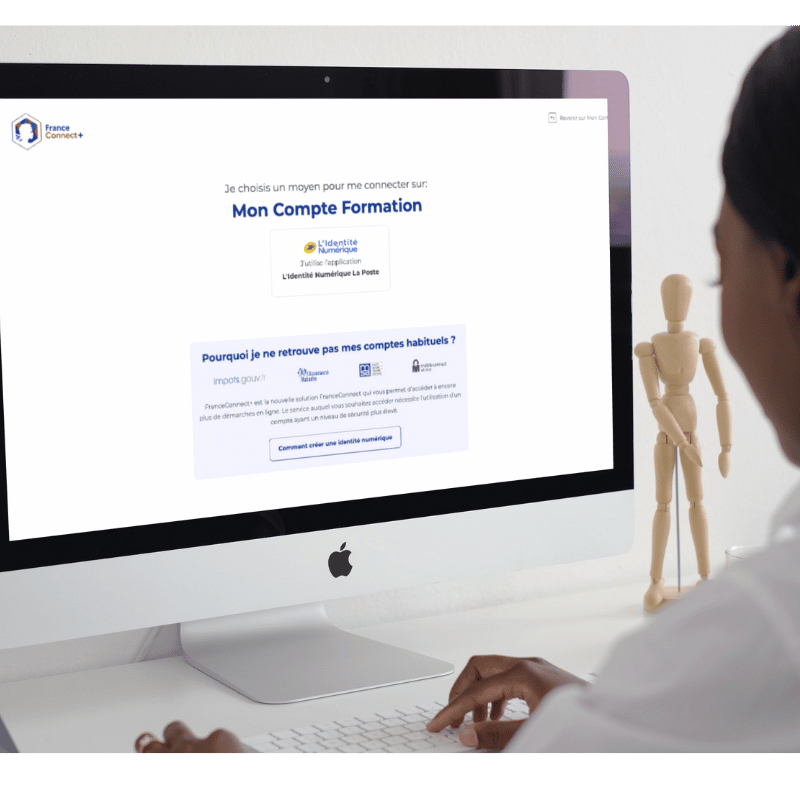
3.
Créez votre compte l’Identité Numérique La Poste
Entrez votre adresse mail
et cliquez sur
“Continuer”
Rendez-vous sur votre boîte mail pour récupérer le code de vérificaton
Saisissez le code à 6 chiffres qui vous a été fourni par mail
Définissez votre mot de passe
4.
Paramétrez vos informations personnelles d’identification
Saisissez le code de vérification à 4 caractères reçu par SMS
Confirmez que vous possédez une pièce d’identité française en cours de validité en cliquant sur “oui”
Sélectionnez votre pièce d’identité à faire valider
Renseignez vos informations conformément à votre pièce d’identité et cliquez sur “Valider”
Sélectionnez “En ligne” pour la vérification de votre identité sans avoir à vous déplacer dans un bureau de poste
RDV sur votre boîte mail pour consulter la série de mails que vous avez reçue
1er mail vous indiquant que vous allez recevoir un nouveau mail pour lancer la vérification visuelle et vocale de votre identité.
- 2ème mail vous demandant de consulter votre courrier recommandé électronique. Cliquez sur “Consulter mon courrier”
Vous devez maintenant confirmer votre identité pour consulter le courrier recommandé. Cliquez sur “Confirmer mon identité
5.
Vérification de votre identité par identification visuelle
Autorisez l’accès à votre caméra et à votre micro en cliquant sur “Autoriser

Sélectionnez la pièce d’identité à vérifier
Prenez votre pièce d'identité en photo en respectant les consignes indiqué
Vous passez maintenant à la confirmation de votre identité en vidéo. Cliquez sur “Commencer” puis suivez les indications
6.
Finalisation de la vérification de votre identification numérique
Une fenêtre récapitulative et un mail vous indiquent que votre identité est en cours de vérification. Vous recevrez un mail vous indiquant le résultat du traitement sous 24H à 48H ouvrables.
Une fois le délai de vérification passé, vous recevez un mail de notification d’AR24. Cliquez sur “Voir le suivi de mon courrier recommandé”
Vous accédez à un récapitulatif de votre courrier de validation de votre identité numérique.
Vous recevez par sms un code d’activation à saisir dans l’application mobile Identité Numérique, nécessaire pour activer votre compte
Pour activer votre identité numérique, recherchez et installez l’application L’Identité Numérique et suivez les instructions indiquées lorsque vous lancez l’application sur votre mobile.
Vous devrez :
- saisir votre mail et votre mot de passe précédemment choisis en début de procédure
- saisir le code d’activation reçu par sms
- choisir un code confidentiel à 4 chiffres pour valider vos futures connexions aux services administratifs
Un mail de confirmation vous est envoyé à l’issue de cette étape
7.
Connexion à moncompteformation via FranceConnect+
Puis vous cliquez sur “J’utilise l’application L’Identité Numérique La Poste”
Indiquez votre numéro de mobile et cliquez sur “S’identifier”